Ao organizar muitos arquivos, você provavelmente terá muitas janelas diferentes abertas. Mova as imagens para este diretório, mova estes documentos para essa pasta de trabalho ... oops, fechou a pasta de trabalho.
Agora você precisa voltar à hierarquia de diretórios para abri-lo e tornar seu método de organização arrastar e soltar rápido novamente. Esta ocorrência irritante pode ser evitada com um aplicativo simples para o Windows que permitirá que você reabra sua última janela fechada.

Etapa 1: faça o download e extraia o UndoClose.

Passo 2: Execute o programa clicando duas vezes no ícone do programa no diretório para o qual você o extraiu.

Etapa 3: clique com o botão direito do mouse no ícone da bandeja do sistema e clique em Configurações no menu exibido.

Etapa 4: Ajuste as teclas de atalho clicando primeiro na área em que a tecla de atalho atual é exibida e, em seguida, pressionando a nova combinação de teclas desejada. Clique no botão Alterar para salvar essas teclas de atalho.

Etapa 5: Quando a necessidade se apresentar, pressione a combinação de teclas para reabrir a janela ou o programa. Alternativamente, você pode abrir rapidamente uma janela ou programa clicando duas vezes em sua entrada na janela Configurações.
Infelizmente, você não pode abrir sua última ferramenta de edição de mensagens instantâneas ou última edição no Photoshop, mas o aplicativo ainda é relativamente útil para fins de organização de arquivos e pastas.
(Via AddictiveTips)
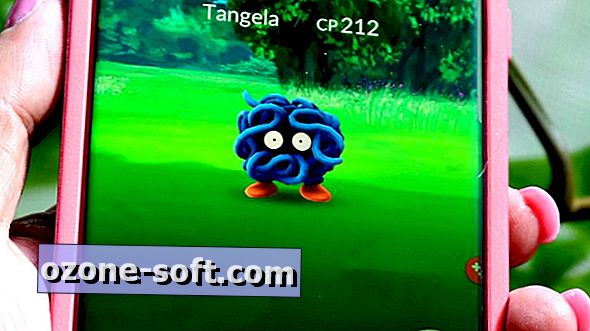












Deixe O Seu Comentário